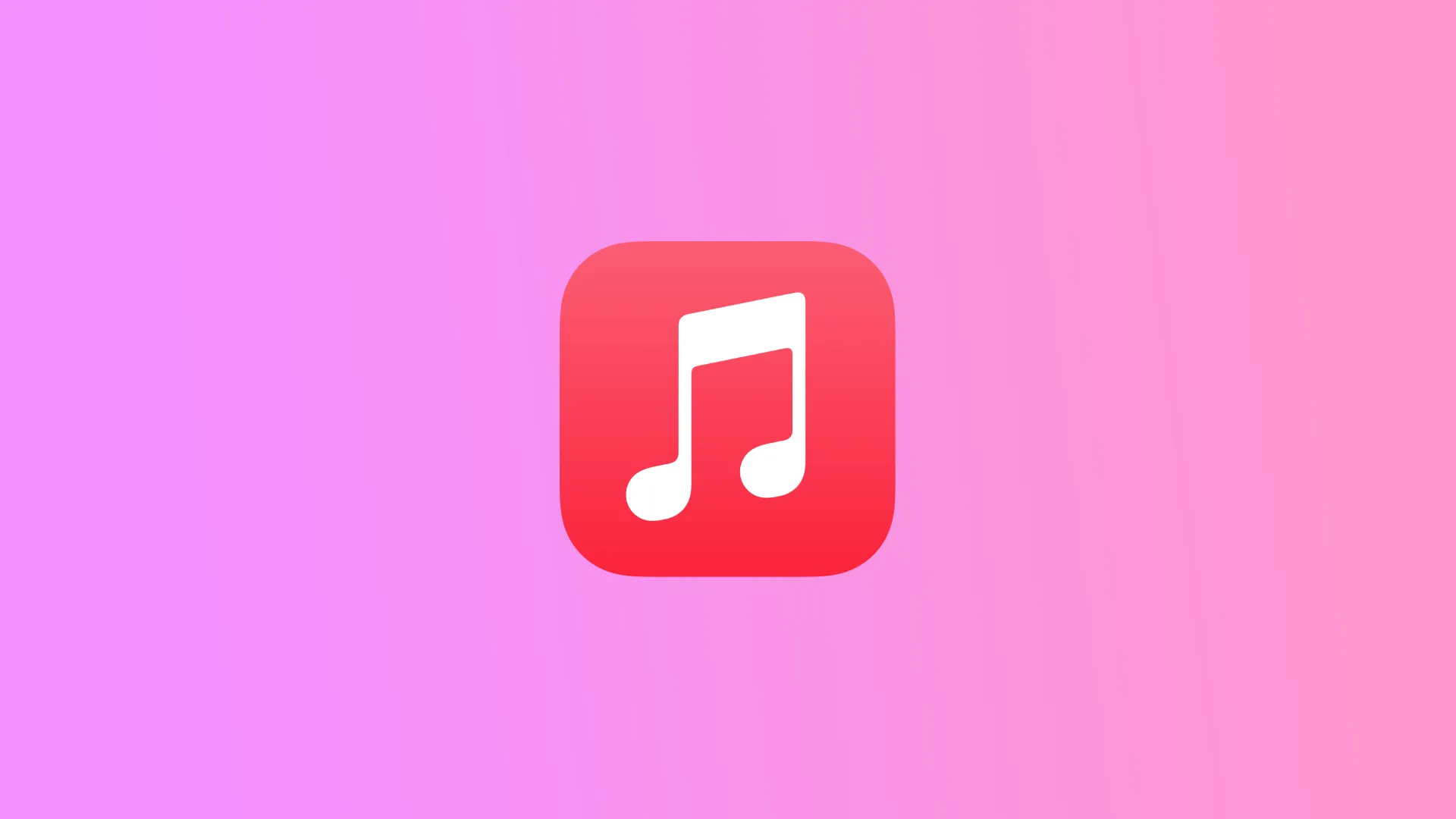Amazon Echo와 같은 Alexa 지원 장치가 있는 경우 음성 명령을 사용하여 장치에서 Apple 음악을 쉽게 재생할 수 있습니다. 또한 Alexa는 Apple 음악의 개인화된 재생 목록 및 추천 항목에 액세스할 수 있으므로 새로운 음악을 발견하고 좋아하는 음악을 핸즈프리로 들을 수 있습니다.
또한 쉽게 재생할 수 있도록 Apple 음악을 기본 음악 서비스로 설정하세요. 그러면 어시스턴트에게 음악을 어떻게 듣고 싶은지 정확히 말할 필요가 없습니다. 다른 플랫폼이 아닌 Apple 음악에서 노래를 자동으로 실행합니다.
Alexa로 Apple 음악을 설정하는 방법은 무엇인가요?
Alexa로 Apple 음악을 설정하려면 다음 단계를 따르세요:
- 모바일 장치에서 Amazon Alexa 앱을 엽니다.
- 모서리에 있는 ‘더보기’를 탭합니다.
- 그런 다음 “기술 및 게임”을 선택해야 합니다.
- 음악 서비스 목록에서 ‘Apple 음악’을 찾아 선택합니다.
- 다음으로 ‘사용 활성화‘를 탭해야 합니다.
- “설정”을 선택합니다.
- 그리고 “계정 연결”을 탭합니다.
- Apple ID와 비밀번호를 입력하여 로그인합니다.
- 서비스 이용약관에 동의합니다.
이 단계를 완료하면 Alexa를 사용하여 Apple 음악에서 음악 재생을 시작할 수 있습니다. 음성 명령을 사용하여 Alexa에게 Apple 음악에서 특정 노래, 앨범 또는 재생 목록을 재생하도록 요청하거나 보관함에서 음악을 셔플하도록 요청할 수 있습니다. 예를 들어, “Alexa, Apple 음악에서 레이디 가가의 ‘Shallow’ 재생해줘” 또는 “Alexa, Apple 음악에서 록 음악 좀 틀어줘”라고 말할 수 있습니다.
Apple 음악을 기본 음악 서비스로 설정하는 방법은 무엇인가요?
Apple 음악을 기본 음악 서비스로 설정하면 특정 음악 서비스를 지정하지 않고 Alexa에게 음악 재생을 요청하면 자동으로 Apple 음악을 사용하여 요청된 음악을 재생합니다. 이렇게 하면 요청할 때마다 음악 서비스를 지정해야 하는 단계를 줄일 수 있습니다.
예를 들어 Apple 음악을 기본 음악 서비스로 설정한 상태에서 “Alexa, 음악 좀 틀어줘”라고 말하면 Alexa는 Apple 음악을 사용하여 무작위로 선택한 노래를 재생합니다. 기본 음악 서비스를 설정하지 않은 경우 Alexa는 음악을 재생하기 전에 어떤 음악 서비스를 사용할 것인지 묻습니다.
Apple 음악을 기본 음악 서비스로 설정하려면 다음 단계를 따르세요:
- Amazon Alexa 앱을 엽니다.
- 세 줄을 탭합니다.
- “설정” 섹션을 선택해야 합니다.
- 그런 다음 아래로 스크롤하여 “음악 및 팟캐스트”를 탭합니다.
- ‘기본 서비스’ 섹션을 선택합니다.
- 그런 다음 “Apple 음악”을 탭합니다.
기본 음악 서비스를 설정하면 주로 하나의 음악 서비스를 사용하면서 Alexa로 음악을 재생하는 과정을 간소화하려는 경우 편리합니다. 그러나 특정 요청에 대해 다른 음악 서비스를 사용하려는 경우 음성 명령을 사용하여 다른 음악 서비스를 지정할 수 있습니다.
Apple 음악과 Alexa의 연결을 해제하는 방법은 무엇인가요?
Apple 음악과 Alexa의 연결을 해제한다는 것은 두 서비스 간의 연결을 제거하여 Alexa가 더 이상 사용자의 Apple 음악 계정에 액세스하여 음악을 재생할 수 없도록 하는 것을 의미합니다. 이 기능은 더 이상 Alexa와 함께 Apple 음악을 사용하지 않거나 다른 음악 서비스로 전환하려는 경우에 유용할 수 있습니다.
Apple 음악과 Alexa의 연결을 해제하려면 다음 단계를 따르세요:
- 먼저 아마존 알렉사 앱을 열어야 합니다.
- 그런 다음 “자세히”를 탭합니다.
- 그런 다음 “설정”을 선택해야 합니다.
- 다음으로 아래로 스크롤하여 “음악 및 팟캐스트”를 탭합니다.
- 서비스 아래의 새 창에서 “Apple 음악”을 탭합니다.
- 그런 다음 “스킬 비활성화”를 탭합니다.
이 단계를 완료하면 Alexa가 더 이상 Apple 음악 계정에 액세스하거나 Apple 음악에서 음악을 재생할 수 없게 됩니다.
Apple 음악과 Alexa의 연결을 해제해도 Apple 음악 구독이 취소되거나 Apple 음악 계정이 삭제되지 않는다는 점에 유의하시기 바랍니다. Apple 음악 구독을 취소하려면 Apple 음악 앱 또는 웹사이트를 통해 별도로 취소해야 합니다.
Apple 음악이 Alexa에서 작동하지 않는 경우 어떻게 해야 하나요?
Alexa에서 Apple 음악에 문제가 발생하는 경우 몇 가지 방법으로 문제를 해결할 수 있습니다. 다음은 앱을 업데이트하고, Alexa를 다시 시작하고, Apple 음악 연결 해제 및 다시 연결하기 위해 수행할 수 있는 몇 가지 단계입니다:
앱 업데이트
장치의 Apple 음악 또는 Amazon Alexa 앱에 문제가 있는 경우 최신 버전으로 업데이트하세요. 앱 업데이트에는 일반적으로 성능 및 안정성 개선 사항이 포함되므로 최신 버전을 설치하면 앱이 원활하게 실행되는 데 도움이 될 수 있습니다.
Alexa 다시 시작
Alexa 지원 장치를 다시 시작하면 Apple 음악에 문제를 일으킬 수 있는 일시적인 결함이나 오류를 해결하는 데 도움이 될 수 있습니다. Alexa를 재시작하면 장치가 재부팅되고 설정이 새로 고쳐져 연결 문제 또는 Apple 음악이 제대로 작동하지 못하게 하는 기타 문제가 해결되는 경우가 많습니다.
Apple 음악 연결 해제 및 재연결
때때로 Apple 음악 계정과 Alexa 간의 연결이 손상되거나 연결이 끊어져 서비스에 문제가 발생할 수 있습니다. 이 문제를 해결하려면 이전 섹션의 단계를 반복하여 계정 연결을 해제했다가 다시 연결하세요. 이렇게 하면 Apple 음악이 Alexa와 올바르게 통합되었는지 확인할 수 있습니다.
Alexa에서 Apple 음악에 문제가 계속 발생하면 두 서비스 모두에 대한 지원팀에 문의해야 합니다.